usb无线网卡怎么用,小编教你安装教程
- 分类:Win8 教程 回答于: 2018年08月13日 09:55:00
因为台式电脑跟一些上网本内部并未安装有无线网卡,但不少人就选用USB无线网卡来实现台式电脑以及部分未自带无线网卡的上网本。不少人想要去购买USB无线网卡来满足无线上网,但又怕不会设置,其实用担心,USB无线网卡怎么用这个问题。下面小编会详细的教你方法。
现在有不少的人的都在用usb无线网卡,因为usb无线网卡是可以直接接在电脑的usb接口上,与大功率无线网卡不同,不可同等,但是确可以加大功率,属于无线网络接收器。
安装无线网卡的驱动程序:
1,把无线网卡插入USB接口后指示灯会亮起,计算机会自动识别该无线网卡,如果无线网卡没有问题,会在右下角显示“新硬件已安装并可以使用”
2,打开我的电脑,双击无线网卡图标安装驱动程序。

安装教程图-1
3,语音一般我们选择简体中文的。
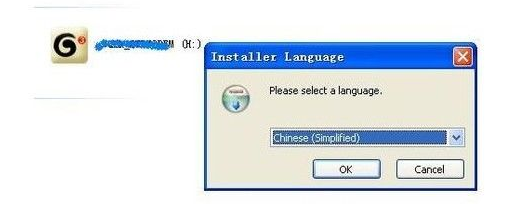
使用方法图-2
4,选择安装的目录,最好不要安装在C盘系统盘,容易造成文件丢失。安装完成后,点击“完成”。
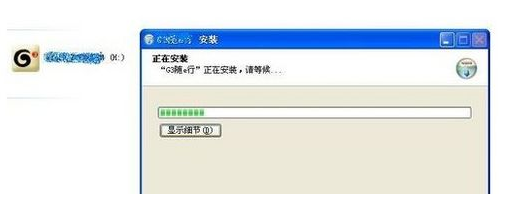
使用方法图-3
使用无线网卡的方法:
1,驱动程序安装完成后,双击桌面的无线网卡程序图标。
2,打开程序主界面后点击“自动连接”,如果这时最下面显示请插入调制解调器,说明无线网卡没有插好,要退出网卡重新插入USB卡槽。
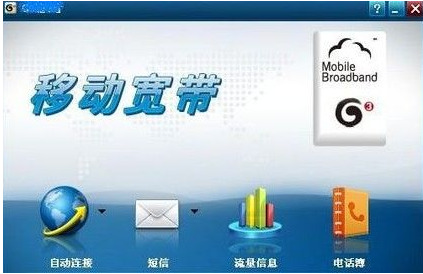
安装教程图-4
3,然后程序会自动检测和验证设备,验证成功后再点击左上角的“自动连接”,就连接到网络,可以正常上网了。
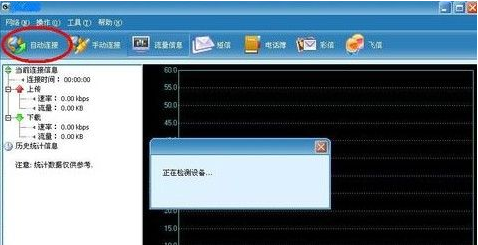
使用方法图-5
4,在关闭无线上网时,要先点击主程序的“断开网络”,然后点击右上角的关闭,点击确定即可。
 有用
26
有用
26


 小白系统
小白系统


 1000
1000 1000
1000 1000
1000 1000
1000猜您喜欢
- 小编教你win8怎么升级win102017/10/10
- Ghost win8系统64位永久激活工具下载..2017/05/11
- c盘空间越来越小,小编教你c盘空间越来..2018/05/17
- win8关机快捷键,小编教你win8怎么关机..2018/04/03
- 小编教你Ghost windows7系统64位和win..2017/06/09
- 小编教你excel怎么换行2018/10/24
相关推荐
- 小编教你电脑虚拟内存怎么设置..2017/09/14
- 打印机驱动怎么安装,小编教你怎么安装..2018/05/28
- WIN8桌面黑屏只有鼠标怎么办的解决方..2021/12/27
- win8.1激活密钥最新20212021/10/18
- Ghost win8 系统64位kms激活图文教程..2017/05/14
- 韩博士装机大师在线安装系统教程..2019/05/23

















